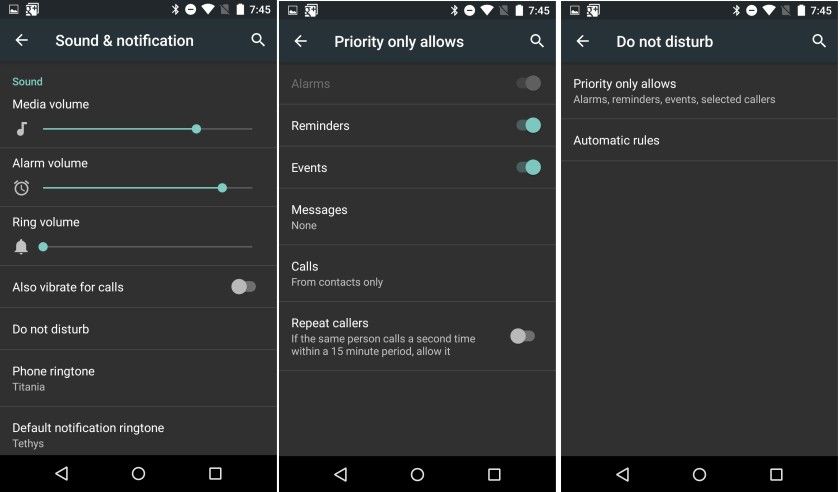Rozšírenia o snímku obrazovky prehliadača Chrome: Všetko, čo potrebujete vedieť
Hľadáte tie najlepšie rozšírenia pre Chrome Screenshot? Ak áno, tak ste na správnom mieste. Vytváranie alebo snímanie snímok obrazovky v prehliadači Google Chrome je pomerne jednoduché. Môžete tiež použiť tlačidlo PrtScn v systéme Windows alebo klávesovú skratku Cmd + Shift + 4 v systéme macOS. Chýbajú im však pokročilé možnosti, ako sú snímky obrazovky s posúvaním, snímky obrazovky na celú stranu, anotácie, automatická synchronizácia s cloudom a mnoho ďalšieho. Našťastie môžete na získanie týchto úžasných funkcií použiť aj rozšírenia Google Chrome od tretích strán. Tu je zoznam najlepších rozšírení snímok obrazovky prehliadača Chrome.
Než začneme
Majte na pamäti, že Google Chrome DevTools má vstavanú možnosť vytvárať snímky obrazovky? Nie je to také zrejmé ako klepnutie pravým tlačidlom na stránke a vyberie sa na zachytenie snímky obrazovky, ako to máte vo Firefoxe. Poskytuje vám však aj niekoľko základných možností.
Ak chcete urobiť snímku obrazovky v prehliadači Chrome natívne. Potom prejdite na nástroj pre vývojárov Chrome pomocou klávesovej skratky Ctrl + Shift + I pre Windows alebo CMD + Option + I pre MacOS, potom stlačte príkaz + p alebo Ctrl + p a zadajte snímku obrazovky. Vyberte možnosť snímky celej stránky.
zavesenie alebo zrútenie aplikácií v systéme Windows 10
Môžete s ním urobiť aj dva typy snímok obrazovky, a viditeľná obrazovka alebo snímka obrazovky v plnej veľkosti . Môžete tiež upraviť priblíženie alebo rozlíšenie. Môže tiež vytvárať snímky obrazovky pre verziu webovej stránky pre Android a môžete si vybrať niektoré mobilné rozloženia. Všetko, čo musíte urobiť, je klepnúť na ponuku s tromi bodkami, ktorá sa nachádza vpravo hore, aby ste mohli začať.
Zoznam rozšírení o snímky obrazovky prehliadača Chrome:
Snímka obrazovky celej stránky
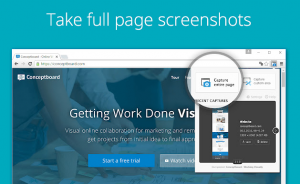
Full Page Screenshot je pomerne jednoduché rozšírenie na zachytávanie snímok obrazovky, ktoré vám umožňuje zachytiť celú obrazovku jediným klepnutím. Tiež to funguje ako natívna funkcia prehliadača Google Chrome na zobrazenie obrazovky, ale optimalizovaným spôsobom.
Klepnite na ikonu a počkajte, kým neprejde stránkou. Tiež otvorí novú kartu, kde môžete stiahnite alebo nainštalujte snímky obrazovky ako obrázok alebo PDF. Na karte nastavení môžete upraviť aj formát obrázka a veľkosť strany PDF. Jediným problémom s posúvajúcimi sa snímkami obrazovky je, že automaticky nerozpoznajú a nevymažú lepkavé päty alebo hlavičky webovej stránky.
Vlastnosti :
- Poskytuje možnosť uložiť ako PDF
Inštalácia: Chrome
Fireshot
Rozšírenie Fireshot Chrome screenshot robí všetko, čo predchádzajúce rozšírenie v zozname. Tiež dokáže zachytiť snímky obrazovky len z jasnej alebo viditeľnej časti webovej stránky. Tiež to môže zachytiť snímka obrazovky požadovanej oblasti pomocou ukazovateľa.
Môžete zapnúť klávesové skratky, aby ste získali obrazovku a ušetrili čas. Masívnym predajným miestom je však možnosť plodina, komentovať a upravovať snímky obrazovky v editore ktorý si môžete nainštalovať alebo stiahnuť z ponuky nastavení. Fireshot vám poskytuje väčšiu kontrolu nad výsledkom. Základný variant je zadarmo, ale môžete získať aj profesionálnu verziu so všetkými úžasnými funkciami odomknutými za 35 dolárov.
- Vlastnosti : Zachyťte snímku obrazovky vybranej oblasti, klávesové skratky, anotáciu a editor
- Nainštalujte alebo stiahnite si Fireshot: Chrome
1-Kliknite na Snímka webovej stránky

Snímka obrazovky jedným kliknutím je pokročilejší nástroj na snímanie obrazovky. Poskytuje funkcie ako snímanie webovou kamerou, snímanie pracovnej plochy, editor obsahu a vstavaný editor.
Toto vám umožňuje toto open source rozšírenie snímky obrazovky prehliadača Google Chrome upravovať obsah webovej stránky pred vytvorením snímky obrazovky. To vám umožní upraviť dátum na webovej stránke alebo pridať alebo vymazať text. Dá sa to urobiť dočasnou úpravou metadát webovej stránky. Integrovaný editor nielen upravuje snímky obrazovky, ktoré ste práve zachytili, ale umožňuje vám upravovať aj iné obrázky.
- Nainštalujte alebo stiahnite snímku obrazovky jedným kliknutím: Chrome
Snímka obrazovky Gmail
Rozšírenie Gmail Screenshot nemá nič spoločné s Gmailom. Ponúka však usporiadané zábery pracovnej plochy pre ponuky webových stránok, presunutie myšou a oveľa viac.
Začnete výberom nástroja, urobíte snímku obrazovky a urobíte malú úpravu v editore. Rozšírenie tiež ponúka jednu úžasnú funkciu, ktorá je jedinečná pre snímku obrazovky Gmail. Môže nahrať snímku obrazovky do cloudu. Túto snímku obrazovky môžete tiež rýchlo zdieľať pomocou odkazu URL. Vďaka tomu je zdieľanie snímok obrazovky takmer bez námahy. Môžete si tiež vytvoriť účet a uložiť všetky snímky obrazovky do svojho účtu na Disku.
Snímka obrazovky Gmail je úžasná funkcia pre tých, ktorí majú radi rýchly nástroj na snímanie obrazovky s cloudovým úložiskom a funkciami rýchleho zdieľania. Rozšírenie je úplne zadarmo.
Nainštalovať alebo stiahnuť snímku obrazovky Gmail: Chrome
Nimbus Screenshot & Video Recorder

Nimbus obsahuje mnoho pôsobivých funkcií pre rozšírenie obrazovky Google Chrome. Môžete si len vybrať alebo zachytiť rolujúce snímky obrazovky, nahrávať videá obrazovky alebo tiež urobiť oneskorené snímky obrazovky.
Obrazovku v mobilnom rozložení zoberiete aj cez rozšírenie Nimbus. Umožňuje vám tiež urobiť snímku obrazovky s miernym oneskorením. Okrem celej stránky si môžete vybrať časť stránky a presunúť sa tak, aby ste zachytili iba požadované informácie. Môžete tiež nahrávať videá z karty, celej pracovnej plochy alebo cez webovú kameru. Môžete tiež pridať vodoznak.
Nimbus je bezpochyby profesionálny nástroj na zachytávanie snímok obrazovky s rôznymi funkciami. Tiež sa odporúča pre používateľov, ktorí majú radi prispôsobiteľné rozšírenie. Je úplne zadarmo na použitie.
Nainštalujte alebo stiahnite Nimbus: Chrome
Snímky obrazovky Twitter
Snímky obrazovky Twitter vám umožňujú zachytiť svoje obľúbené tweety jediným klepnutím na tlačidlo. Zachytenie snímky obrazovky tweetov môže byť únavné, ak používate staršie alebo aj pokročilé techniky, ako sú snímky obrazovky vybraných oblastí.
Rozšírenie tiež pridá tlačidlo snímania na každý tweet ktorý po stlačení uloží snímku obrazovky. Tlačidlo sa nachádza vedľa tlačidla Páči sa mi a na snímke obrazovky sa nezachytáva samo. Po zachytení snímky obrazovky sa na novej karte zobrazí snímka obrazovky, ktorú môžete uložiť. Obrázky však nemôžete automaticky ukladať do počítača a to je jediná nevýhoda tohto rozšírenia.
Inštalácia alebo stiahnutie snímok obrazovky Twitter: Chrome
Snímky obrazovky YouTube

Rozšírenie YouTube Screenshot Chrome vám umožňuje urobiť snímku obrazovky z videa YouTube namiesto Twitteru, ako v predchádzajúcom prípade.
Kedykoľvek chcete nasnímať snímku obrazovky. Stačí stlačiť tlačidlo a snímka obrazovky sa automaticky stiahne do vášho počítača. Zaberá iba rám a vyhýba sa ovládacím tlačidlám prehrávača, čo je úžasné.
Snímky obrazovky YouTube sú vhodné pre používateľov, ktorí chcú okamžitý nástroj na extrahovanie snímok z videí. Je to zadarmo. Okrem snímok obrazovky Twitter dokáže automaticky ukladať obrázky.
Inštalácia alebo stiahnutie snímok obrazovky z YouTube: Chrome
Snímka obrazovky prvkov HTML
HTML Elements Screenshot je jednoduché a ľahké rozšírenie obrazovky Chrome, ktoré vám umožňuje urobiť úplnú alebo čiastočnú snímku obrazovky z ľubovoľnej webovej stránky, ale môžete si vybrať aj požadované prvky HTML5.
je obs lepšie ako xsplit
Klepnite na ikonu rozšírenia a potom môžete pohybovať myšou. Prvky webovej stránky však budú zvýraznené zelenou farbou. Keď vyberiete prvok, zobrazí sa kontextové okno, ktoré obsahuje obrázok zavádzača. Po úspešnom dokončení operácie snímky obrazovky sa načítač nahradí snímkou obrazovky.
Inštalácia alebo stiahnutie HTML Elements Screenshot: Chrome
Marker

Ak ste ten, kto spolupracuje s tímom webových vývojárov, tak smelo do toho. Jednoducho povedané, Market vám pomôže zachytiť rýchlu snímku obrazovky, pridať k nej poznámky a potom ju zdieľať s nástrojmi na riadenie projektov, ako sú Jira, Trello, Asana, Slack a niekoľko ďalších.
Nainštalovať alebo stiahnuť Marker.io: Chrome
Štandardizované snímky obrazovky
Snímka obrazovky sa zdá neúplná bez skutočného rámca. Na vyriešenie tohto problému fungujú štandardizované snímky obrazovky ako riešenie jedným klepnutím. Vytvorí snímku okna a pridá tieňový efekt alebo záhlavie v systéme MacOS.
Ak chcete urobiť snímku obrazovky, stačí klepnúť na rozšírenie snímky obrazovky pre prehliadač Google Chrome. Vygeneruje náhľad, na ktorý môžete klepnúť a stiahnuť alebo nainštalovať obrázok s rámom a tieňom. Existuje jedno malé upozornenie, že z dôvodu obmedzení prehliadača Chrome nevytvára snímky obrazovky niektorých stránok. Namiesto toho to funguje bezchybne.
Nainštalujte alebo stiahnite si štandardizované snímky obrazovky: Chrome
Úžasná snímka obrazovky

Úžasná snímka obrazovky robí všetko, čo sme spomenuli vo vyššie uvedených rozšíreniach o snímky obrazovky prehliadača Google Chrome. Môžete zachytiť vybrané alebo pohyblivé snímky obrazovky, nahrávať snímky obrazovky, komentovať snímky obrazovky a potom ich rozmazať. Potom ho konečne nahráte priamo do nástrojov na riadenie projektov, ako sú okrem iného Jira alebo Trello. K dispozícii je tiež cloudové úložisko, ktoré podporuje Disk Google.
Čo je viac? Teraz môžete tiež zachytiť snímky obrazovky vašej pracovnej plochy. Rozšírenie Chrome je však úplne zadarmo bez nákupov v aplikácii.
Snímka obrazovky Install Awesome: Chrome
Lightshot
Lightshot je najjednoduchšia, najjednoduchšia alebo najrýchlejšia aplikácia na snímanie obrazovky pre prehliadač Chrome. Okrem toho má nízku hmotnosť a veľmi rýchlo robí snímky obrazovky. Môžete si tiež vybrať ľubovoľnú časť webovej stránky. Po výbere si ho jednoducho upravíte podľa seba a následne uložíte do PC. Nechýba ani podpora pre cloudové úložisko.
Najlepším trikom je vyhľadať na pevnom disku rovnaké snímky obrazovky. Nevyhnutné, ak pracujete so snímkami obrazovky a je pre vás ťažké ich občas nájsť.
Záver:
Tu je všetko o „Rozšíreniach obrazovky Chrome“. Toto boli niektoré z úžasných rozšírení snímok obrazovky pre prehliadač Google Chrome, snímky obrazovky Twitter fungujú skvele a umožňujú vám bez námahy vytvárať tweety. Snímky obrazovky YouTube sú ďalšou najlepšou voľbou na zachytenie snímok z videí. Nimbus na druhej strane najvýkonnejší alebo najúžasnejší nástroj na snímanie obrazovky v zozname a snímka celej stránky, najjednoduchší. Dajte nám vedieť, ktoré rozšírenia o snímky obrazovky by ste chceli najviac.
Prečítajte si tiež:
- Najlepšie alternatívy Pixabay, ktoré by ste mali vedieť